Comment démarrer Dual Boot Linux sur votre PC

Linux est souvent mieux installé dans un système à double démarrage. Cela vous permet de faire fonctionner Linux sur votre matériel actuel, mais vous pouvez toujours redémarrer sous Windows si vous avez besoin d'exécuter des logiciels Windows ou de jouer à des jeux PC.
La configuration d'un système double démarrage Linux est assez simple. pareil pour chaque distribution Linux. Le double démarrage de Linux sur un Mac ou un Chromebook est un processus différent.
Les bases
Voici le processus de base que vous devrez suivre:
- Installer Windows d'abord : Si Windows est déjà installé , C'est très bien. Si ce n'est pas le cas, assurez-vous d'installer Windows en premier, avant d'installer le système Linux. Si vous installez Linux en second lieu, il peut configurer son chargeur de démarrage correctement pour coexister avec Windows. Si vous installez Windows en second lieu, il ignorera Linux et vous devrez faire face à des problèmes pour que votre chargeur de démarrage Linux fonctionne à nouveau.
- Make Room for Linux : vous aurez besoin d'espace libre sur Windows lecteur système pour installer Linux, ou éventuellement un second disque dur entièrement différent si vous avez un PC de bureau. Vous aurez généralement besoin de redimensionner votre partition Windows pour faire de la place pour Linux. Si vous installez Windows à partir de rien, assurez-vous de laisser de l'espace libre sur le lecteur pour Linux.
- Installer Linux Second : Choisissez votre distribution Linux et placez le programme d'installation sur une clé USB ou un DVD. Démarrez à partir de ce lecteur et installez-le sur votre système, en veillant à sélectionner l'option qui l'installe à côté de Windows - ne lui dites pas d'effacer votre disque dur. Il configure automatiquement un menu de chargeur de démarrage Grub2 qui vous permet de choisir votre système d'exploitation préféré à chaque démarrage de votre ordinateur.
Bien que les grandes lignes soient simples, cela peut être compliqué par un certain nombre de problèmes, notamment les exigences UEFI Secure Boot sur les ordinateurs Windows 8 et le cryptage de disque.
Installez Windows First
Votre PC a probablement déjà installé Windows, et c'est très bien. Si vous configurez un ordinateur à partir de zéro, assurez-vous de sélectionner l'option "Installation personnalisée" et dites à Windows de n'utiliser qu'une partie du disque dur, en laissant de l'espace non alloué pour Linux. Cela vous évitera de redimensionner la partition ultérieurement
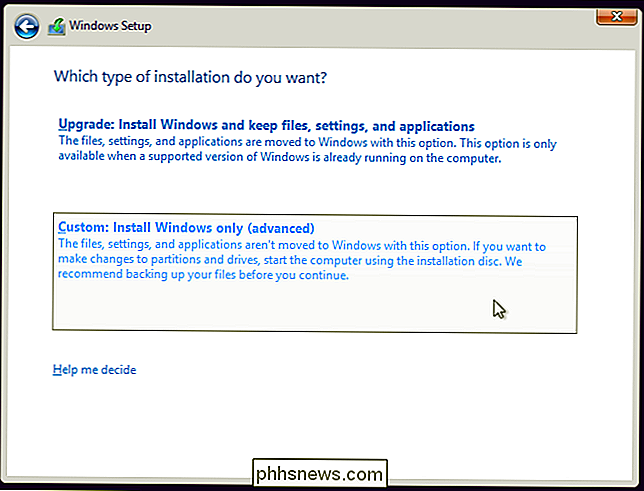
Make Room For Linux
Vous voudrez probablement redimensionner votre partition système Windows pour faire de la place à Linux. Si vous avez déjà de l'espace non alloué ou un disque dur séparé pour Linux, c'est parfait. Sinon, il est temps de redimensionner cette partition Windows existante pour pouvoir faire de la place pour une nouvelle partition Linux.
Vous pouvez le faire de plusieurs façons. La plupart des programmes d'installation Linux vous permettent de redimensionner les partitions Windows NTFS, vous pouvez donc le faire pendant le processus d'installation. Cependant, vous pouvez simplement vouloir réduire votre partition système Windows à partir de Windows lui-même pour éviter tout problème potentiel.
Pour ce faire, ouvrez l'utilitaire Disk Management - appuyez sur Windows Key + R, tapez diskmgmt.msc dans la boîte de dialogue Exécuter, et appuyez sur Entrée. Cliquez-droit sur la partition système Windows - c'est probablement votre lecteur C: - et sélectionnez "Réduire le volume." Shrink pour libérer de l'espace pour votre nouveau système Linux.
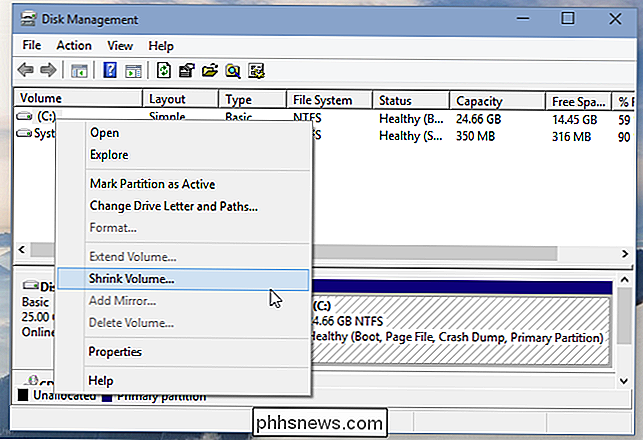
Si vous utilisez le chiffrement BitLocker sur Windows, vous avez gagné Il ne sera pas nécessaire de redimensionner la partition. À la place, vous devrez ouvrir le Panneau de configuration, accéder à la page des paramètres de BitLOcker et cliquer sur le lien «Suspendre la protection» situé à droite de la partition chiffrée que vous voulez redimensionner. Vous pouvez ensuite le redimensionner normalement et BitLocker sera réactivé sur la partition après le redémarrage de votre ordinateur
Installer Linux Second
RELATED: Comment démarrer et installer Linux sur un PC UEFI avec démarrage sécurisé
Ensuite, créez un support d'installation pour votre système Linux. Vous pouvez télécharger un fichier ISO et le graver sur un disque ou créer une clé USB amorçable. Redémarrez votre ordinateur et il devrait démarrer automatiquement à partir du support d'installation Linux que vous avez inséré. Sinon, vous devrez modifier son ordre de démarrage ou utiliser le menu de démarrage UEFI pour démarrer à partir d'un périphérique.
Sur certains nouveaux PC, votre PC peut refuser de démarrer à partir du support d'installation Linux car Secure Boot est activé. De nombreuses distributions Linux démarrent maintenant normalement sur les systèmes de démarrage sécurisé, mais pas toutes. Vous devrez peut-être désactiver le démarrage sécurisé avant d'installer Linux.
Passez par le programme d'installation jusqu'à ce que vous atteigniez une option qui demande où (ou comment) vous voulez installer la distribution Linux. Cela peut sembler différent selon votre distribution Linux, mais vous voulez choisir l'option qui vous permet d'installer Linux aux côtés de Windows, ou choisir une option de partitionnement manuelle et créer vos propres partitions. Ne dites pas à l'installateur de prendre en charge un disque dur entier ou de remplacer Windows, car cela effacera votre système Windows existant.

Choisir un système d'exploitation et personnaliser Grub2
CONNEXION: Comment configurer le Paramètres du chargeur de démarrage GRUB2
Une fois Linux installé, il installe le chargeur de démarrage Grub2 sur votre système. Lorsque vous démarrez votre ordinateur, Grub2 se charge en premier, vous permettant de choisir le système d'exploitation que vous voulez démarrer - Windows ou Linux.
Vous pouvez personnaliser les options de Grub, y compris le système d'exploitation par défaut et la durée de Grub2 démarre automatiquement ce système d'exploitation par défaut. La plupart des distributions Linux n'offrent pas d'applications de configuration Grub2 simples, vous devrez donc configurer le chargeur de démarrage Grub2 en modifiant ses fichiers de configuration.
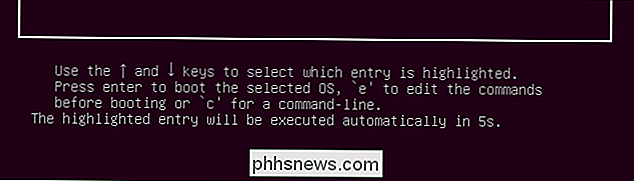
Vous pouvez utiliser ce processus pour tripler ou quadrupler plusieurs versions de Linux avec Windows, plusieurs versions de Windows avec Linux, ou plusieurs versions de chacun. Installez juste l'un après l'autre, en vous assurant qu'il y a assez de place pour une partition séparée pour chaque système d'exploitation. Assurez-vous d'installer Windows avant d'installer Linux.
Crédit d'image: Paul Schultz sur Flickr

Personnalisation des paramètres de confidentialité de votre Xbox One
Microsoft n'est pas étrangère à la controverse dans le monde de la confidentialité, il n'est donc pas surprenant que sa console phare Xbox One dispose d'une telle gamme fonctionnalités de confidentialité personnalisables. Les utilisateurs peuvent configurer des dizaines de paramètres, de la visibilité de leur contenu de jeu sur Xbox Live à la possibilité de se connecter à Live.

Par défaut, tout ce que vous téléchargez à partir d'un navigateur Web va normalement dans le dossier Téléchargements sur votre ordinateur. C'est à peu près vrai quel que soit le système d'exploitation que vous utilisez.La plupart des utilisateurs utiliseront l'emplacement par défaut pour les téléchargements, mais il est parfois utile de modifier ce dossier. Par exempl



